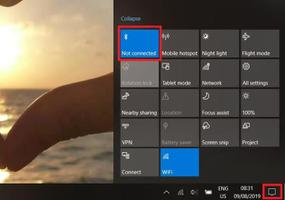苹果手机无法连接蓝牙,iPhone蓝牙修复解决办法
您是否在iPhone上安装了iOS15?现在您正面临蓝牙问题?这可能有很多原因,因为Apple可能进行了一些潜在的更改,可能会破坏iPhone上的蓝牙。尽管如此,这里有一些一般提示、技巧和解决方案,您可以遵循这些提示、技巧和解决方案来修复运行iOS15的iPhone上的蓝牙问题。
- 蓝牙打不开连接不上
- 蓝牙不可用或无法连接到蓝牙配件或汽车音响
- 蓝牙设备突然断开连接
- 通话中的噼啪声
- 无法通过蓝牙初始化通话
- 无法连接到新的蓝牙设备
- 连接到 AirPods 或汽车音响时,音乐曲目会跳动或断断续续
您的第一步应该是检查问题出在您的 iPhone 本身上,而不是您尝试连接的蓝牙配件上。因此,请尝试使用您的 Mac、PC 或任何其他设备连接到该配件,看看是否一切正常。此外,如果有更新固件的选项,请确保更新附件。
如果您发现问题出在运行 iOS 15 的 iPhone 上,您可以尝试以下一些解决方案:
1.安装最新更新
如果您运行的是 iOS 15;您应该等待 Apple 再次发布操作系统,看看是否可以解决蓝牙问题。主要操作系统的第一次构建出现一些问题是很常见的,公司通常倾向于在不久之后发布点更新以修复任何广泛报告的问题。
与 iOS 14 一样,iOS 15 的初始版本破坏了更多东西也就不足为奇了,唯一的出路是降级或等待 Apple 提供修复程序。
2.关闭蓝牙并强制重启
首先要尝试的是关闭蓝牙并硬重置 iPhone:
- 通过启动 设置应用程序、导航到 蓝牙 并关闭蓝牙切换来关闭蓝牙。
- 硬重置或强制重启您的 iPhone:

- 按住主屏幕按钮(iPhone SE、iPhone 6s、iPhone 6s Plus、iPhone 7、iPhone 7 Plus、iPhone 8、iPhone 8 Plus 上的音量调低按钮和电源按钮,直到出现 Apple 标志。
- 如果您使用的是 iPhone X、iPhone XS/Max、iPhone 11/11 Pro、iPhone 12、iPhone 12 Pro、iPhone 12 Mini 和 iPhone 12 Pro Max,则组合不同。快速按下并释放音量调高按钮,然后快速按下并释放 音量调低 按钮。最后,按住 侧边按钮 (睡眠/唤醒按钮),直到看到 Apple 标志。
- iPhone 重新启动后,从控制中心或设置应用再次启用蓝牙。
立即尝试连接到设备并检查 iOS 15 蓝牙不工作问题是否已解决。如果问题仍未解决,请尝试下一个解决方案。
3.忘记设备
如果上一个提示对您不起作用,您可以尝试从“设置”中忘记您配对的设备,然后尝试重新连接:
- 在主屏幕上找到并点击设置应用程序,然后转到蓝牙。
- 点击连接有问题的设备名称旁边的“i”图标或信息按钮。
- 点击“忘记此设备”按钮并确认您的操作。
- 现在再次将您的 iPhone 与设备配对,看看问题是否已解决。
那些对AirPods有疑问的人应该知道,当您从 iPhone 上“忘记设备”时,它会自动从您使用相同 Apple ID 登录的其他设备上删除。
上述解决方案应有助于解决通过蓝牙在汽车中播放音乐曲目时出现的跳过、停止或口吃等问题。如果您希望iPhone在连接到汽车蓝牙时停止自动播放音乐,您可以查看我们的指南。
4.重置网络设置
如果这两个技巧都不起作用,您也可以尝试重置网络设置。这样做的副作用是它还会清除您的所有 Wi-Fi 设置,因此您可能必须重新加入 Wi-Fi 网络并重新配置 V。
以下是重置网络设置的方法:

- 启动“设置”应用并导航到“ 常规”>“重置”
- 点击 重置网络设置
- 如果您有密码,则需要输入密码。
- 在弹出窗口中确认您的操作
发布这个;你的 iPhone 将重新启动。启动后,再次尝试与设备配对。如果您的问题仍未解决,请转到下一个解决方案。
5. 恢复并设置为新 iPhone
这并不理想,但如果这些技巧都不能解决蓝牙问题,你最后的办法是通过 iTunes 或 macOS 中的 Finder 恢复你的 iPhone,并将其设置为新设备。这样,您可以重新开始并摆脱设备上可能存在问题的自定义和设置。您可以查看我们的指南,了解如何将您的 iPhone 恢复为新的。
6. 访问 Apple Store
如果您在执行所有这些步骤后仍然遇到 iPhone 上的蓝牙问题,您可能需要访问离您最近的 Apple Store 以查看是否存在任何与硬件相关的问题。如果您在 iPhone 上的 iOS 14 中遇到任何与蓝牙相关的问题,并且在 iOS 15 上仍然存在相同的问题,则可能是硬件问题。
以上是 苹果手机无法连接蓝牙,iPhone蓝牙修复解决办法 的全部内容, 来源链接: utcz.com/dzbk/921225.html